PS怎样打造炫彩光效?
设·集合小编 发布时间:2023-03-22 09:32:26 285次最后更新:2024-03-08 11:41:11
我们经常看到一些炫彩的光效特别的好看,就如下图所示,是不是很炫很酷也很美啊?那么这样的炫彩光效是怎么制作出来的呢?其实利用PS的滤镜小技巧就可以打造出这样的效果,那么PS滤镜小技巧怎样打造炫彩光效呢?下面我就带大家看看。

工具/软件
硬件型号:小米 RedmiBookPro 14
系统版本:Windows7
所需软件:PS CS6
方法/步骤
第1步
用ps软件打开你找到的图片,点击右上角文件-打开(快捷键Ctrl O),找到图片点击打开即可,图二就是我要用到的图片

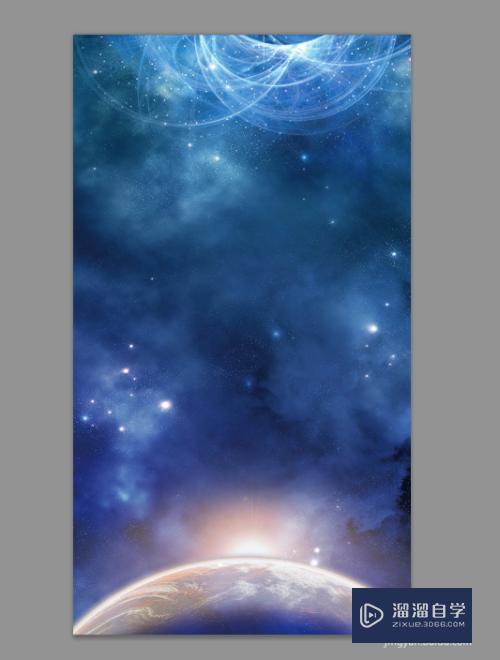
第2步
点击图层右键选择转换成智能对象,找到滤镜-像素化-铜版雕刻,打开铜版雕刻对话框进行设置,选择长直线,其他不变,点击确定。
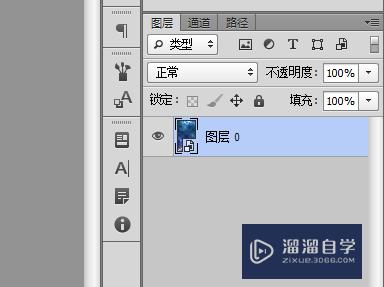



第3步
点击滤镜-模糊-径向模糊,打开径向模糊对话框,数量调整到最大,模糊方法选择缩放,品质选择最好,点击确定,Ctrl F重复操作几次。


第4步
重复操作3次得到效果如图所示
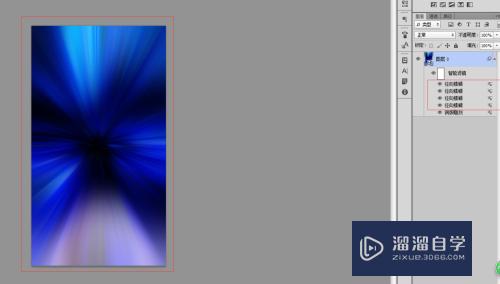
第5步
点击滤镜-扭曲-旋转扭曲,得到旋转扭曲对话框,旋转角度80(可自己定义),点击确定即可。
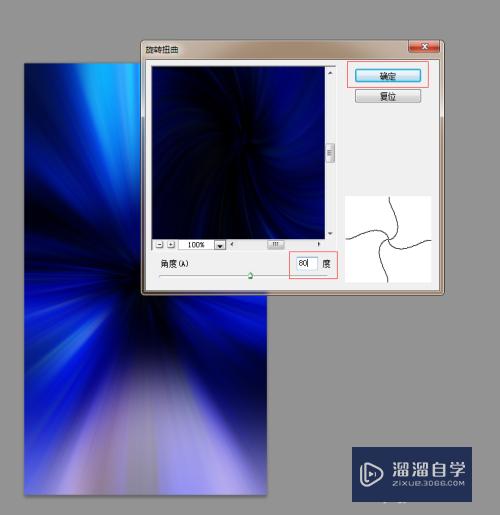

第6步
点击滤镜-扭曲-旋转扭曲,得到旋转扭曲对话框,旋转角度-80(可自己定义),点击确定即可
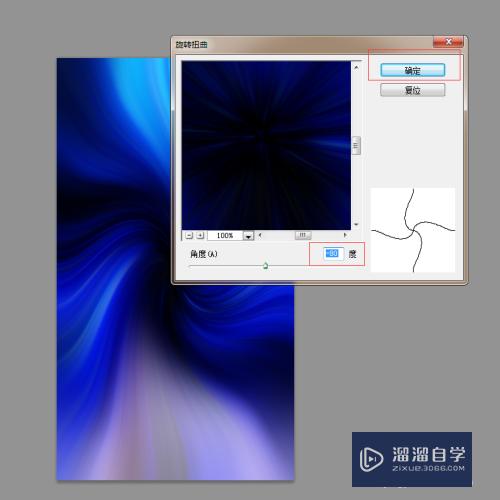

第7步
双击如图1所示红色框框出来的位置,跳出如图2所示对话框点击确定,得到混合选项(旋转扭曲)对话框,模式旋转变亮,点击确定。第二个旋转扭曲重复以上操作即可。

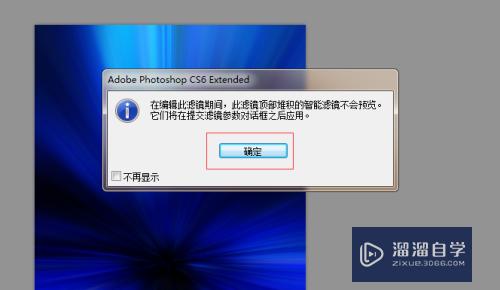


第8步
点击滤镜-锐化-USM锐化,在USM锐化对话框中可以设置数量半径阈值,设置好了之后,点击确定,这样效果就出来了,很好看吧!


- 上一篇:PS如何利用连续复制制作效果?
- 下一篇:PS中怎么复制某个图层的效果?
相关文章
广告位


评论列表